Halo semuanya, kembali lagi di porkaone. Comma separated value atau yang kita kenal dengan file CSV adalah file dengan isi plain text, biasa memuat daftar data dan tiap datanya biasa dipisahkan dengan koma. CSV dapat dibuka dengan aplikasi spreadsheet seperti excel dan CSV biasa kita dapatkan dari fitur export data pada sebuah aplikasi.
Masalah yang terjadi pada file CSV adalah saat file tersebut dibuka ulang, pembaca akan sulit membaca dan memahaminya, karena data ditumpuk menjadi satu dan hanya dipisahkan dengan koma saja. Jika dirapikan secara manual maka akan menyulitkan pengguna data tersebut.
Di dalam aplikasi excel, ada fitur yang dapat kalian gunakan untuk merapikan data secara otomatis. Dimana cara ini lebih efektif dan efisien daripada harus merapikannya secara manual. Berikut ini tipsnya untuk kalian.
Cara Merapikan Data CSV dengan Text to Columns
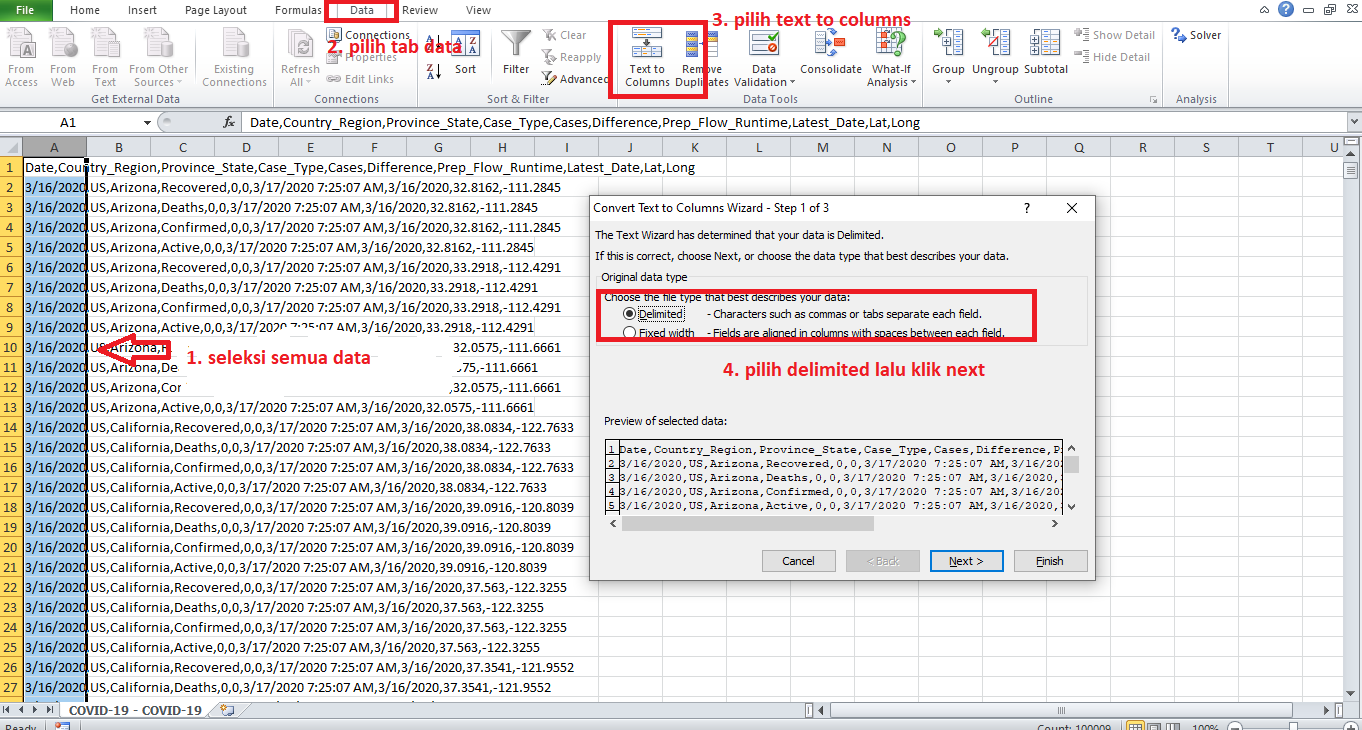 |
| Merapikan file csv (1) |
 |
| Merapikan file csv (2) |
 |
| Merapikan file csv (3) |
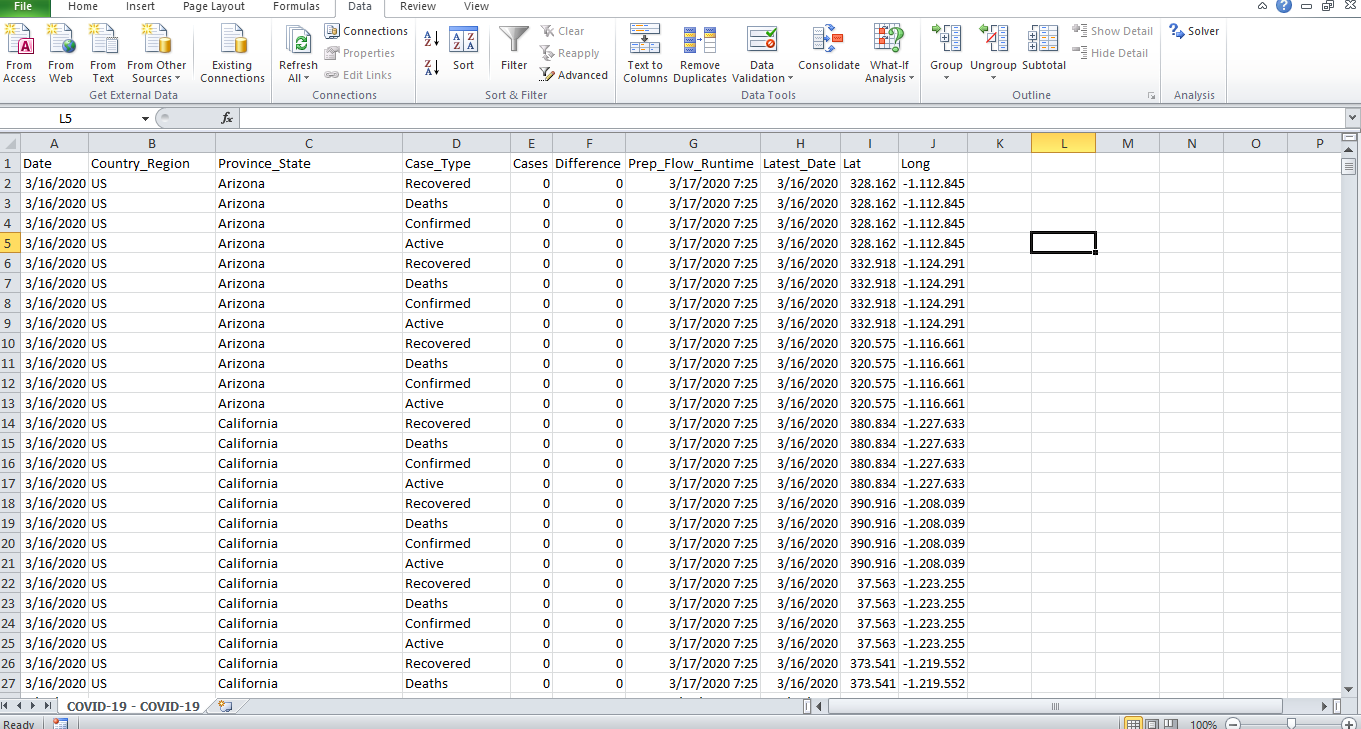 |
| Merapikan file csv (4) |
Cara Merapikan Data CSV dengan Aplikasi Spreadsheet Terbaru
Cara di atas hanya digunakan untuk pengguna aplikasi excel atau spreadsheet versi lawas. Aplikasi spreadsheet terbaru bisanya sudah mendukung pemisahan data pada file CSV. Jika kalian tidak memiliki aplikasi spreadsheet atau Ms. Excel terbaru, kalian bisa menggunakan google spreadsheet untuk membuka file CSV tersebut, secara otomatis spreadsheet akan merapikan data. Kemudian diexport kembali dalam bentuk file excel untuk mendapatkan hasil akhirnya.
 |
| Merapikan file csv dengan google spreadsheet |
Sekian tips dan trick cara merapikan file CSV saat dibuka di aplikasi excel. Semoga bermanfaat, jika ada yang ingin didiskusikan silahkan tinggalkan pesan kalian di kolom komentar di bawah postingan ini. Sampai jumpa di tutorial office lainnya.







0 Comments
Come on ask us and let's discuss together
Emoji